当许多用户在享受高速网络的时候,可能会遇到一个令人头疼的问题——家里的WiFi信号不稳定或者覆盖范围不足。这不仅影响了日常上网体验,还可能导致在线会议中断、视频缓冲等问题。以下是5种实用的方法,帮助您解决WiFi信号不佳的问题。
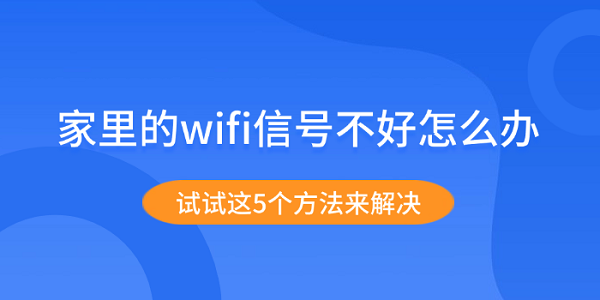
一、优化路由器位置
路由器的位置对WiFi信号强度有着直接影响。如果路由器被放置在角落或封闭的空间内,信号可能会受到严重衰减。理想情况下,路由器应位于家中中心位置,并且尽量避免遮挡物。
将路由器放在家中较为开阔的地方,最好是客厅或走廊等中心区域。
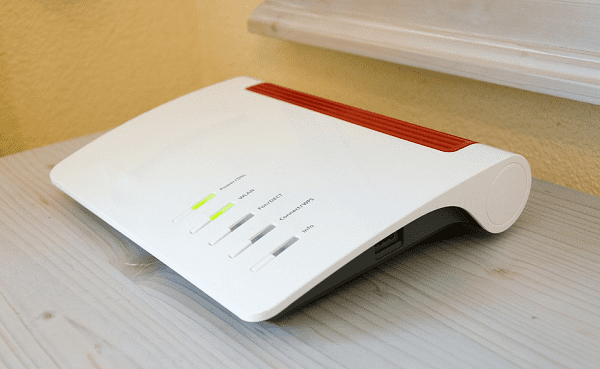
确保路由器周围没有大型金属物体或其他电子设备干扰。
如果条件允许,可以将路由器挂高,比如放在书架顶部或墙上。
二、更新显卡驱动程序
网卡驱动程序是电脑与路由器通信的关键组件。如果驱动程序过时或损坏,可能会导致WiFi信号不稳定或连接断开。更新网卡驱动程序可以提高网络性能和稳定性。
首先,下载并安装驱动人生这款驱动管理软件,并按照提示完成安装步骤。

打开驱动人生,进入驱动管理,点击立即扫描,软件会自动扫描您的电脑,识别过期或缺失的驱动程序。
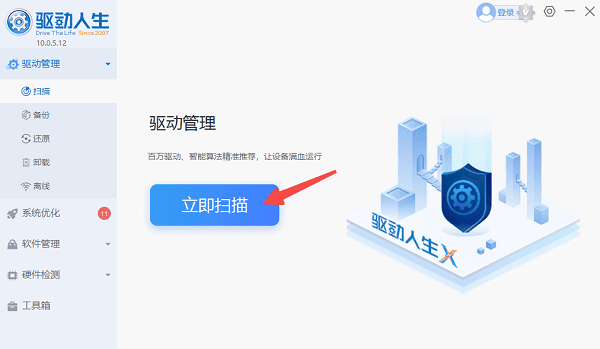
在扫描结果中找到网卡驱动,点击“升级驱动”按钮,软件将自动下载并安装最新版本的驱动程序。
安装完成后,重启电脑使更改生效,然后测试网络连接是否有所改善。
三、更换频道以减少干扰
在人口密集的住宅区,多个WiFi网络可能在同一频段上运行,导致信号相互干扰。通过更改路由器的频道,可以有效避开这种干扰,提高网络质量。
登录路由器管理界面(通常在浏览器地址栏输入192.168.1.1或192.168.0.1)。
寻找“无线设置”或“WiFi设置”选项,查看当前使用的频道。
选择一个较少人使用的频道,例如5GHz频段下的36、40、44、48等。
保存设置后重启路由器,检查信号是否有所改善。
四、使用WiFi扩展器
对于面积较大或有多层结构的家庭,单个路由器的信号覆盖范围往往有限。此时,使用WiFi扩展器(也称为中继器)可以扩大信号覆盖范围,确保每个房间都能接收到良好的WiFi信号。
购买一个与现有路由器兼容的WiFi扩展器。
将扩展器放置在距离路由器一定距离但仍有较强信号的地方。

按照说明书指示连接扩展器与主路由器,并完成配置。
测试各个房间的信号强度,调整扩展器位置以达到最佳效果。
五、设置QoS优先级
QoS(Quality of Service)即服务质量,是一种网络管理技术,用于控制不同应用程序的数据传输优先级。通过合理设置QoS,可以确保关键应用(如在线会议、流媒体播放)获得足够的带宽,从而提高整体网络体验。
登录路由器管理界面,寻找“高级设置”、“QoS设置”或类似选项。
图片来源:asus
启用QoS功能,并根据需要设置优先级规则。例如,可以将VoIP电话、在线游戏等应用设置为高优先级。
保存设置并重启路由器,观察网络性能的变化。
以上就是家里的wifi信号不好的5种解决方案。希望对大家有所帮助。如果遇到网卡、显卡、蓝牙、声卡等驱动的相关问题都可以下载“驱动人生”进行检测修复,同时驱动人生支持驱动下载、驱动安装、驱动备份等等,可以灵活的安装驱动。




